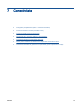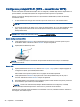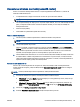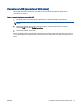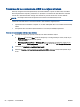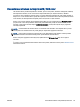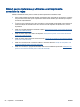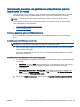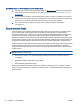user's Guide
Configurare protejată Wi-Fi (WPS – necesită ruter WPS)
Aceste instrucţiuni sunt destinate clienţilor care au configurat şi instalat deja software imprimantă. La
prima instalare, consultaţi instrucţiunile de configurare livrate împreună cu imprimanta.
Pentru a conecta HP Deskjet 2540 series la o reţea wireless utilizând WPS, trebuie să efectuaţi
următoarele acţiuni:
●
O reţea wireless 802.11b/g/n care include un punct de acces sau un ruter wireless WPS.
NOTĂ: HP Deskjet 2540 series acceptă numai conexiuni care utilizează 2,4 GHz.
●
Un computer de birou sau laptop, fie cu suport de reţea wireless, fie cu un card interfaţă de reţea
(NIC). Computerul trebuie să fie conectat la reţeaua wireless pe care doriţi să instalaţi HP
Deskjet 2540 series.
NOTĂ: Dacă aveţi un ruter WPS cu buton WPS, urmaţi metoda Buton. Dacă nu aveţi certitudinea
că ruterul are un buton de comandă, urmaţi metoda Meniu Setări wireless.
Metoda Configurare buton (PBC)
1. Ţineţi apăsat butonul Wireless de pe imprimantă timp de cel puţin 3 secunde pentru a porni
modul Buton WPS. Indicatorul luminos Wireless începe să clipească.
2. Apăsaţi butonul WPS de pe ruter.
NOTĂ: Produsul porneşte un cronometru de aproximativ două minute în timp ce se stabileşte
conexiunea wireless.
Metoda PIN
1. Apăsaţi simultan butonul Wireless şi butonul Start copiere - Negru pentru a imprima pagina de
configurare a reţelei, apoi localizaţi PIN-ul WPS.
PIN-ul WPS este imprimat în partea de sus a paginii de informaţii imprimate.
2. Ţineţi apăsat butonul Wireless de pe panoul de control al imprimantei timp de cel puţin 3
secunde. Indicatorul luminos Wireless începe să clipească.
3. Deschideţi utilitarul sau software-ul de configurare pentru ruterul wireless sau pentru punctul de
acces wireless, apoi introduceţi codul PIN WPS.
NOTĂ: Pentru mai multe informaţii despre utilizarea utilitarului de configurare, consultaţi
documentaţia furnizată împreună cu ruterul sau cu punctul de acces wireless.
Aşteptaţi circa 2 minute. Dacă imprimanta se conectează cu succes, indicatorul luminos wireless nu
mai clipeşte, dar rămâne aprins.
48 Capitolul 7 Conectivitate ROWW